Kindle Fire: Password Protect WiFi
En av de nya funktionerna i uppdateringen Kindle Fire 6.2.1 är att aktivera begränsningar. Så här skyddar du WiFi-anslutningen på din Kindle Fire-surfplatta med lösenord.
Slå på din Kindle Fire och tryck på växelsymbolen längst upp på skärmen och tryck sedan på More-knappen.

Därefter knackar du på Begränsningar på sidan Inställningar.
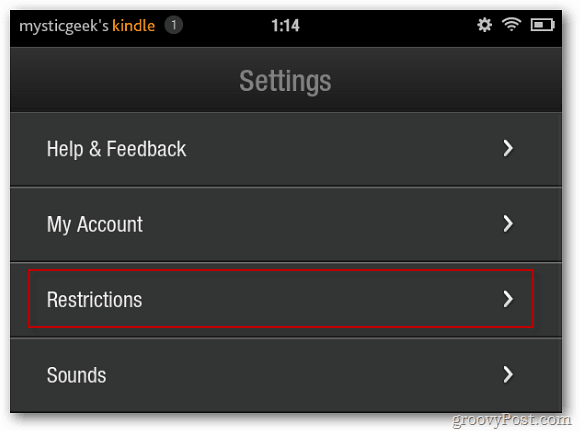
Ställ in Aktivera begränsningar till På.
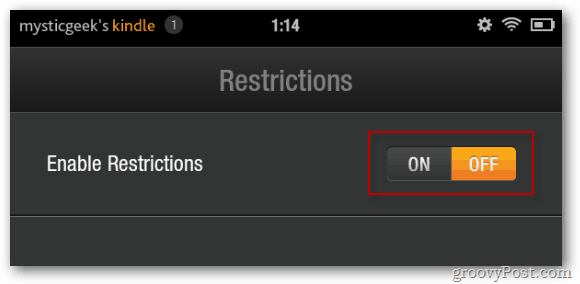
Skapa ett lösenord genom att skriva det två gånger och tryck sedan på Slutför.
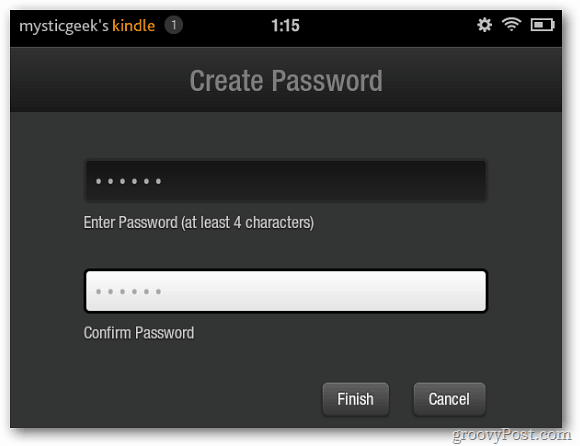
Därefter ser du att Begränsningar och lösenordsskyddad WiFi är på.
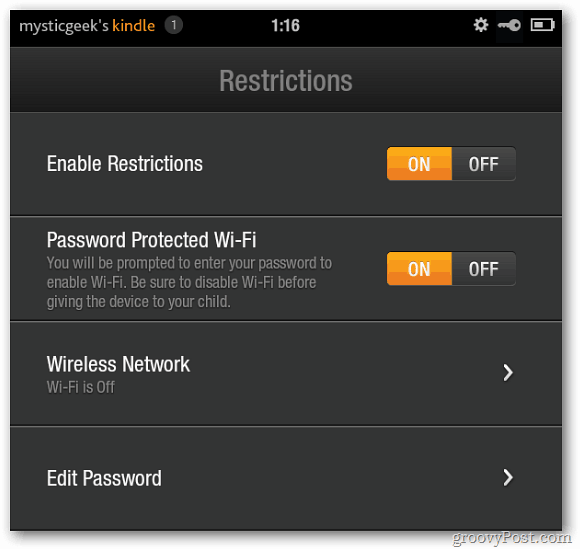
När WiFi är lösenordsskyddat visas en nyckelsymbol i det övre vänstra hörnet på skärmen.
![sshot-2011-12-27- [01-23-49] sshot-2011-12-27- [01-23-49]](/images/howto/kindle-fire-password-protect-wifi_6.png)
Om någon nu försöker använda din Kindle Fire för att se någonting online måste de ange lösenordet du skapade först.
![sshot-2011-12-27- [01-24-22] sshot-2011-12-27- [01-24-22]](/images/howto/kindle-fire-password-protect-wifi_7.png)
För att slå på WiFi igen trycker du på växelsymbolen och sedan på Wi-Fi. Skriv in lösenordet och klicka på OK.
![sshot-2011-12-27- [01-37-02] sshot-2011-12-27- [01-37-02]](/images/howto/kindle-fire-password-protect-wifi_8.png)
Den här funktionen är bra om du inte vill att dina unga ska ha tillgång till internetinnehåll. Om du rotar din Kindle Fire kan du använda detta för att undvika de luriga uppdateringar som tar bort root-åtkomst.
Letar du efter fler säkerhetsalternativ för Kindle Fire? Kolla in vår artikel om hur du aktiverar lösenordet för låsskärm.










Lämna en kommentar